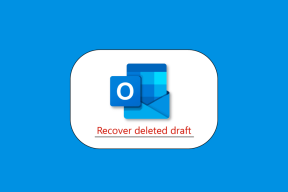So planen Sie einen Beitrag auf Facebook
Verschiedenes / / October 04, 2023
In der schnelllebigen Welt der sozialen Medien kommt es auf das Timing an. Haben Sie schon einmal einen tollen Facebook-Beitrag verfasst, wissen aber nicht, wann Sie ihn teilen sollen, um die größtmögliche Wirkung zu erzielen? Hier kommt die Kunst der Terminplanung ins Spiel. In diesem Artikel erfahren Sie, wie Sie einen Beitrag auf Facebook auf einem Desktop, Android oder iOS planen.

Warum sollten Sie einen Facebook-Beitrag planen, fragen Sie sich vielleicht? Die Antwort ist einfach: Bequemlichkeit und Wirksamkeit. Egal, ob Sie ein Geschäftsinhaber, ein Content-Ersteller oder jemand sind, der gerne Momente teilt, die Planung Ihrer Beiträge kann Ihnen das Leben erleichtern.
Darüber hinaus können Sie durch die Planung eines Beitrags Ihre Inhalte an die Spitzenzeiten Ihres Publikums anpassen und so die Wahrscheinlichkeit erhöhen, dass Ihre Beiträge gesehen, geliked und geteilt werden. Lassen Sie uns vor diesem Hintergrund überlegen, was Sie über die Planung eines Facebook-Beitrags wissen sollten.
Was Sie wissen sollten, bevor Sie einen Beitrag auf Facebook planen
Die Verwendung von Facebook zum Planen eines Beitrags ist hilfreich, wenn Sie Ihre Inhalte planen. Allerdings gibt es einige Dinge, die Sie vorher wissen müssen, wie zum Beispiel:

- Sie können Beiträge nur für Ihre Seiten und Gruppen planen, nicht für Ihr Profil.
- Sie können Beiträge bis zu sechs Monate im Voraus planen und maximal 100 geplante Beiträge pro Seite oder Gruppe haben.
Beginnen wir nun mit verschiedenen Methoden.
So planen Sie Beiträge auf Facebook-Seiten auf dem Desktop
Das Planen von Beiträgen auf Facebook-Seiten oder -Gruppen ist unkompliziert, vorausgesetzt, Sie kennen die erforderlichen Schritte. Beginnen wir mit dem Desktop-Publishing.
Schritt 1: Gehen Sie über Ihren bevorzugten Browser auf Ihrem Windows- oder Mac-Computer zur Meta Business Suite.
Gehen Sie zur Meta Business Suite
Schritt 2: Sie landen auf Ihrer Facebook-Seite. Klicken Sie auf die Schaltfläche Beitrag erstellen.
Notiz: Sie können die Seite jederzeit im linken Bereich ändern.

Schritt 3: Wählen Sie auf der nächsten Seite den Medientyp aus, den Sie veröffentlichen möchten, und schreiben Sie die Überschrift des Beitrags.
Notiz: Auf der rechten Seite sehen Sie eine Vorschau Ihres Beitrags. Ändern und passen Sie sich also entsprechend an, um das beste Erlebnis zu erzielen.
Schritt 4: Sobald Ihr Beitrag fertig ist, scrollen Sie nach unten und wählen Sie unter der Planungsoption „Planen“ aus.

Schritt 5: Wählen Sie nun das Datum und die Uhrzeit für Ihren Beitrag auf Facebook oder Instagram aus (nur verfügbar, wenn Sie ihn verknüpft haben), wann Ihr Beitrag online gehen soll. Speichern Sie dann Ihre Änderungen, indem Sie unten auf die Schaltfläche „Planen“ klicken.
Tipp: Wenn Sie es noch nicht getan haben, erfahren Sie hier, wie es geht Verknüpfen Sie Instagram mit der Facebook-Seite und dem Facebook-Profil.

Das ist es. Sie werden zur Planerseite zurückgeleitet. Facebook übernimmt und veröffentlicht Ihren geplanten Beitrag automatisch zum angegebenen Datum und zur angegebenen Uhrzeit auf Ihrer Seite.
So bearbeiten oder löschen Sie Ihre geplanten Facebook-Beiträge
Wenn Sie Ihre geplanten Beiträge bearbeiten, neu planen oder löschen möchten, fahren Sie mit den folgenden Schritten fort.
Schritt 1: Öffnen Sie Facebook und klicken Sie auf der Planerseite auf den Beitrag zu einem bestimmten Datum.

Schritt 2: Nehmen Sie nun die erforderlichen Änderungen am Beitrag vor oder verschieben Sie ihn.
Notiz: Um ihn zu löschen, klicken Sie auf der Seite „Beitragsdetails“ auf das Dreipunktsymbol und wählen Sie im Dropdown-Menü „Beitrag löschen“ aus.

Schritt 3: Klicken Sie im Popup-Fenster „Beitrag löschen“ auf die Schaltfläche „Löschen“.

Los geht's. Ihr Beitrag wird verworfen und Sie sehen eine Bestätigungsmeldung in der unteren rechten Ecke.
Planen Sie Beiträge auf Facebook-Seiten über Mobilgeräte
Es gibt mehrere Möglichkeiten, Beiträge für Ihre Facebook-Seite auf Mobilgeräten zu planen. Im Folgenden werden wir alle möglichen Methoden auflisten. Beginnen wir mit der gebräuchlichsten und einfachsten Methode.
Methode 1: Verwenden der Facebook-App
Schritt 1: Starten Sie die Facebook-App auf Ihrem Android- oder iOS-Gerät. Gehen Sie zum Menü mit drei horizontalen Linien.
Notiz: Unter iOS sehen Sie die drei horizontalen Linien in der unteren rechten Ecke.

Schritt 2: Seiten auswählen. Suchen Sie die Seite, für die Sie einen Beitrag planen möchten, und tippen Sie auf Jetzt wechseln.

Schritt 3: Tippen Sie auf das Textfeld „Was geht Ihnen durch den Kopf?“. Schreiben Sie nun den Beitrag oder fügen Sie Medien hinzu und tippen Sie auf Weiter.

Schritt 4: Tippen Sie im Bildschirm „Post-Einstellungen“ auf „Planungsoptionen“. Wählen Sie im nächsten Bildschirm „Für später planen“ aus.
Schritt 5: Tippen Sie auf die graue Schaltfläche, die Datum und Uhrzeit anzeigt. Wählen Sie nun das Datum und die Uhrzeit aus, zu der Sie den Beitrag planen möchten, und tippen Sie auf OK.
Notiz: Sie können auch auf die unten angezeigten von Facebook empfohlenen Zeiten tippen.

Schritt 6: Tippen Sie auf das Zurück-Pfeilsymbol in der oberen linken Ecke. Tippen Sie abschließend oben rechts auf „Posten“.

Sie kehren zur Startseite Ihrer Seite zurück und bestätigen, dass der Beitrag geplant wurde. Wenn Sie Ihren geplanten Beitrag löschen möchten, fahren Sie mit den folgenden Schritten fort.
Löschen Sie Ihren geplanten Beitrag
Schritt 1: Gehen Sie zu Ihrem Facebook-Profil, indem Sie auf Ihr Profilbild tippen.
Schritt 2: Scrollen Sie nach unten und tippen Sie im Abschnitt „Beiträge“ auf „Beiträge verwalten“.

Schritt 3: Suchen Sie den Beitrag, den Sie löschen möchten, und tippen Sie darauf. Tippen Sie auf Weiter und wählen Sie im unteren Blatt Beiträge löschen.

Schritt 4: Wählen Sie im Bestätigungs-Popup die Option „Beiträge löschen“.

Das ist alles. Die geplanten Beiträge werden gelöscht. Diese Methode hat jedoch einige Nachteile. Erstens: Sobald der Beitrag geplant ist, können Sie ihn nicht mehr bearbeiten. Sie müssen entweder einen neuen Beitrag erstellen oder ihn löschen.
Darüber hinaus ist es nicht einfach, geplante Beiträge zu finden. Sie müssen durch viele Optionen navigieren, um sie zu finden. Wenn Sie die oben genannten Nachteile stören, schauen Sie sich die nächste Methode an.
Damit diese Methode funktioniert, müssen Sie zunächst die Meta Business Suite-App auf Ihr Mobilgerät herunterladen. Die App ist kostenlos und die Schritte sind für Android und iOS gleich. Befolgen Sie die folgenden Schritte.
Schritt 1: Laden Sie die Meta Business Suite-App auf Android oder iOS herunter und melden Sie sich mit Ihren Zugangsdaten an.
Laden Sie die Meta Business Suite für Android herunter
Laden Sie die Meta Business Suite für iOS herunter
Schritt 2: Sie landen auf Ihrer Standard-Facebook-Seite. Tippen Sie unter Ihrem Seitennamen auf die Schaltfläche „Beitrag erstellen“.
Notiz: Sie können die Seite ändern, indem Sie auf die obere linke Ecke tippen und die Seite auf dem unteren Blatt auswählen.

Schritt 3: Fügen Sie nun die Bilder oder Texte hinzu, die Sie für Ihre Seite planen möchten, und tippen Sie auf Weiter.
Notiz: Wenn Sie Text hinzufügen möchten, der geplant werden soll, wird eine Warnung angezeigt: „Sie müssen Medien auswählen, die auf Instagram veröffentlicht werden sollen.“ Tippen Sie auf das Chevron-Symbol unter der Schaltfläche „Weiter“ in der oberen rechten Ecke, deaktivieren Sie Ihr Instagram-Konto und tippen Sie auf „Fertig“. unten.
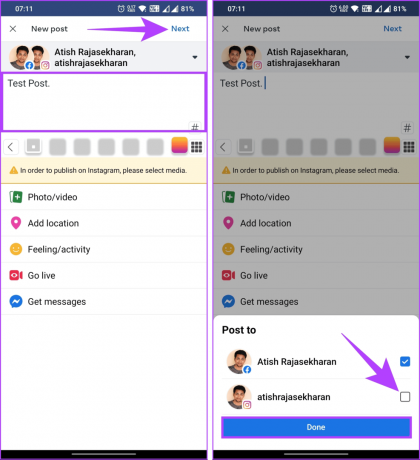
Schritt 4: Wählen Sie im Überprüfungsbildschirm „Für später planen“. Wählen Sie Datum und Uhrzeit aus und tippen Sie auf „Planen“.

Schritt 5: Tippen Sie abschließend auf „Planen“.

Sie haben den Beitrag für Ihre Facebook-Seite erfolgreich geplant. Wenn Sie den Beitrag aus irgendeinem Grund bearbeiten oder löschen können, fahren Sie fort.
Facebook-Beitrag bearbeiten oder löschen
Schritt 1: Gehen Sie in der unteren Navigationsleiste zur Registerkarte „Inhalt“.
Schritt 2: Tippen Sie unter „Beiträge“ auf „Filter“ und sehen Sie sich den geplanten Beitrag auf dem unteren Bildschirm an.

Schritt 3: Tippen Sie auf das Dreipunktsymbol neben dem Zeitplanbeitrag. Wählen Sie, ob Sie den Beitrag bearbeiten oder löschen möchten. Zur Demonstration verwenden wir einen Beitrag löschen.
Schritt 4: Wählen Sie im Bestätigungs-Popup die Option Beitrag löschen.

Das ist alles. Sie haben Ihren geplanten Beitrag gelöscht. Was ist, wenn Sie eine Gruppe haben, für die Sie einen Beitrag planen möchten? Weiter lesen.
So planen Sie Beiträge in Facebook-Gruppen
Sie können Beiträge für Ihre Facebook-Gruppen genauso planen wie Beiträge für Ihre Facebook-Seite.
Die Schritte sind grundsätzlich gleich, die Optionen können jedoch je nach Vorgang variieren. Wie bei Pages benötigen Sie einen Administrator oder Eigentümer, der den Beitrag plant. Beginnen wir mit den Schritten für Desktop Publishing.
Auf dem Desktop
Schritt 1: Öffnen Sie Facebook in Ihrem bevorzugten Browser auf Ihrem Windows- oder Mac-Computer. Gehen Sie im linken Bereich zu Gruppen.
Gehe zu Facebook

Schritt 2: Wählen Sie aus der Liste der von Ihnen verwalteten Gruppen aus, wo Sie einen Beitrag planen möchten.

Schritt 3: Klicken Sie auf das Textfeld „Etwas schreiben“, um einen Beitrag zu erstellen.

Schritt 4: Fügen Sie im Popup-Fenster „Beitrag erstellen“ Medien oder Text für den Beitrag hinzu und klicken Sie auf das Symbol „Beitrag planen“ (Kalender).

Schritt 5: Wählen Sie Datum und Uhrzeit für Ihren geplanten Beitrag aus und klicken Sie auf die Schaltfläche „Planen“.

Das ist es. Sie haben Beiträge für Ihre Facebook-Gruppe geplant. Wenn Sie einen geplanten Beitrag abbrechen oder löschen möchten, führen Sie die folgenden Schritte aus.
Brechen Sie die Beitragsplanung ab oder löschen Sie sie
Schritt 1: Suchen Sie im Seitenbereich auf der Registerkarte „Verwalten“ unter „Verwaltungstools“ nach „Geplante Beiträge“ und klicken Sie darauf.

Schritt 2: Sie können in den geplanten Beiträgen entweder den Beitrag neu planen oder jetzt veröffentlichen. Wenn Sie den Beitrag löschen möchten, klicken Sie auf das Dreipunktsymbol in der oberen rechten Ecke des Beitrags.
Schritt 3: Wählen Sie im Dropdown-Menü die Option Beitrag löschen.

Schritt 4: Klicken Sie im Bestätigungs-Popup auf Löschen.

Damit wird der ausgewählte geplante Beitrag aus der Warteschlange gelöscht.
Lesen Sie auch: Wie man Teilen Sie einen Facebook-Beitrag auf Instagram
Auf dem Handy
Schritt 1: Starten Sie die Facebook-App auf Ihrem Android- oder iOS-Gerät. Gehen Sie zum Menü mit drei horizontalen Linien.

Schritt 2: Wählen Sie Gruppen aus. Sie sehen eine Liste der Gruppen, die Sie besitzen oder verwalten. Gehen Sie in der oberen Navigationsleiste zur Registerkarte „Ihre Gruppen“.

Schritt 3: Tippen Sie im Abschnitt „Von Ihnen verwaltete Gruppen“ auf die Gruppe, für die Sie einen Beitrag planen möchten.
Schritt 4: Tippen Sie auf das Textfeld „Etwas schreiben“, um den Bildschirm „Beitrag erstellen“ zu öffnen.

Schritt 5: Fügen Sie nun die Bilder oder Texte, die Sie für Ihre Seite planen möchten, als Beitrag hinzu und tippen Sie auf den Schalter „Planen“.
Schritt 6: Schalten Sie die Option „Beitrag planen“ im unteren Blatt um und fügen Sie ein Datum und eine Uhrzeit hinzu.

Schritt 7: Tippen Sie abschließend oben rechts auf „Planen“.

Los geht's. Sie haben erfolgreich einen Beitrag für Ihre Facebook-Gruppe geplant. Fahren Sie mit den Schritten fort, um Ihren Beitrag anzuzeigen, zu bearbeiten oder abzubrechen.
Zeigen Sie Ihren Beitrag an, bearbeiten oder löschen Sie ihn
Schritt 1: Tippen Sie in der Gruppe auf die Registerkarte „Sie“. Scrollen Sie nach unten und unter Gruppenbeiträge sehen Sie alle Beiträge, die Sie gepostet oder geplant haben.
Schritt 2: Wählen Sie den Beitrag aus, den Sie löschen möchten, und tippen Sie auf das Dreipunktsymbol.

Schritt 3: Wählen Sie im unteren Blatt „Löschen“ aus. Wählen Sie abschließend im Bestätigungs-Popup „Löschen“ aus.

So einfach ist das. Ihr geplanter Beitrag wurde nun problemlos gelöscht. Wenn Sie aus irgendeinem Grund mit der oben genannten Methode keinen Beitrag auf Facebook planen können, wenden Sie sich an Facebook-Unterstützung.
FAQs zum Planen eines Facebook-Beitrags
Sie können verschiedene Beiträge planen, einschließlich Textaktualisierungen, Fotos, Videos und Links. Denken Sie daran, dass die von Ihnen geplanten Inhalte und Medien den Richtlinien von Facebook entsprechen sollten.
Ja, Sie können mehrere Beiträge gleichzeitig planen. Sie können eine Warteschlange geplanter Beiträge erstellen, um einen konsistenten Veröffentlichungsplan sicherzustellen.
Ja, geplante Beiträge haben die gleiche Reichweite und Sichtbarkeit wie manuell gepostete. Der Algorithmus von Facebook behandelt geplante und manuelle Beiträge gleich.
Planen Sie Ihre zukünftigen Beiträge
Indem Sie die in dieser Anleitung beschriebenen Schritte befolgen, können Sie schnell einen Beitrag auf Facebook planen. Wenn Sie also das nächste Mal eine brillante Idee, ein fesselndes Foto oder eine herzerwärmende Geschichte zum Teilen haben, denken Sie an die Werkzeuge, die Ihnen zur Verfügung stehen. Vielleicht möchten Sie auch lesen So ändern Sie das Profilbild auf Facebook ohne dass es jemand weiß.